Se você está tendo problemas com o seu Motorola Moto G23, uma opção é realizar uma redefinição de fábrica, que apaga todos os dados e configurações do dispositivo e o retorna para as configurações originais de fábrica. Isso pode ajudar a corrigir problemas como travamentos, lentidão ou problemas de software.
Existem vários motivos pelos quais os usuários podem optar por formatar o seu Motorola Moto G23 e executar uma restauração de fábrica. Aqui estão alguns dos motivos mais comuns: O dispositivo está lento, problemas com aplicativos, vírus ou malware, problemas de atualização, venda ou doação do dispositivo, enfim, uma série de motivos.
Antes de formatar o seu Motorola Moto G23 e realizar uma restauração de fábrica, é importante tomar algumas precauções para garantir que nenhum dado importante seja apagado e que o processo de restauração seja bem-sucedido. Aqui estão algumas coisas que você deve fazer antes de formatar o seu dispositivo:
- Faça backup de seus dados importantes, como contatos, fotos, vídeos, mensagens de texto e outros arquivos. Você pode fazer isso enviando para Google Drive, nuvem ou computador.
- Remova o cartão de memória, para garantir que seus dados do cartão de memória não sejam perdidos durante o processo.
- Desative a Proteção contra redefinição de fábrica, faça isso de você não o desativou.
- Anote as suas senhas e informações de conta, necessário para que você possa configurá-lo novamente após o processo de formatação.
- Carregue o seu celular, ele precisa estar com a bateria totalmente carregado ou conectado a uma fonte de alimentação.
Depois de seguir todas as dicas de segurança acima, você poderá realizar as etapas abaixo para formatar o seu celular Motorola Moto G23.
Atenção! Antes de realizar o processo de formatação ou redefinição do seu celular Motorola, é importante estar ciente de que todos os dados armazenados no dispositivo serão apagados, incluindo fotos, aplicativos e arquivos pessoais. Por isso, é altamente recomendado que você faça um backup de todos os seus dados importantes antes de prosseguir com o processo. Dessa forma, você poderá garantir que não perderá nenhuma informação valiosa durante a formatação ou redefinição do seu Motorola.
Como formatar o Motorola Moto G23 pelos botões? (Hard reset)
Neste método, você aprenderá a formatar o seu Motorola Moto G23 usando os botões físicos, seguindo um passo a passo simples e eficaz para restaurar o dispositivo aos padrões de fábrica:
Passo 1: Desligue o seu celular Moto G23 e, em seguida, pressione e segure o botão Diminuir volume e o botão Liga/Desliga ao mesmo tempo até entrar na tela do Fastboot.
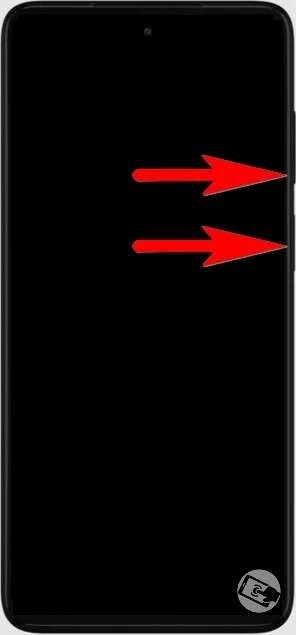
Passo 2: Na tela do Fastboot, use o botão de diminuir o volume para selecionar a opção “Recovery Mode” e pressione o botão Liga/Desliga para confirmar.
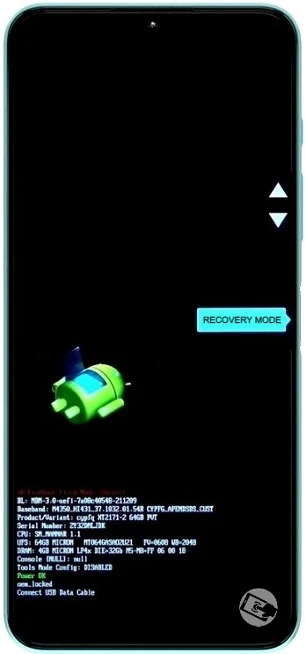
Passo 3: Na próxima tela, você verá um robozinho Android deitado com um ponto de exclamação vermelho e com a descrição “No command”. Para acessar o menu de recuperação do Android, você deve manter pressionado o botão Liga/Desliga, enquanto pressiona e solta rapidamente o botão de Aumentar o volume.
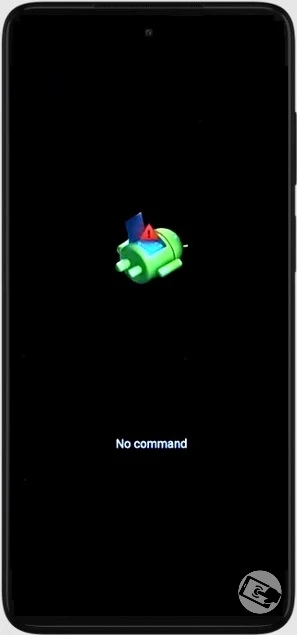
Passo 4: No menu de recuperação do Android, use os botões de volume para navegar até a opção “Wipe data/factory reset” e pressione o botão Liga/Desliga para confirmar.
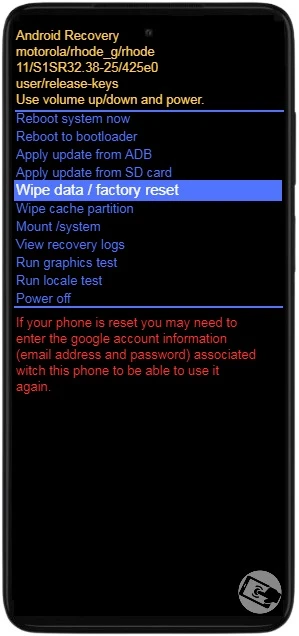
Passo 5: Em seguida, selecione a opção “Factory data reset” e pressione o botão Liga/Desliga para confirmar.
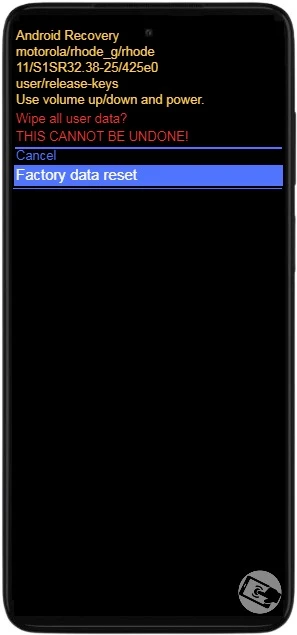
Passo 6: Por fim, use os botões de volume para navegar até a opção “Reboot system now” e pressione o botão Liga/Desliga para confirmar.
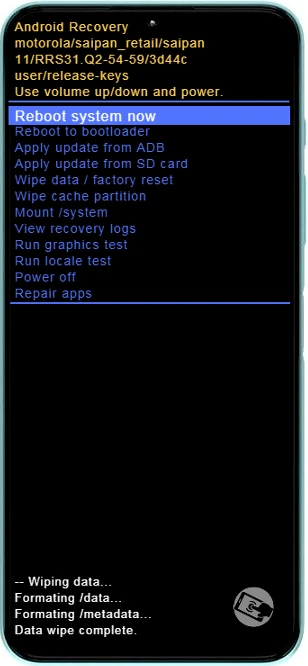
Passo 7: Agora o seu Motorola Moto G23 será reiniciado para executar o processo de restauração de fábrica do Android.
Lembre-se de que esse processo pode levar vários minutos para ficar totalmente concluído. Portanto, aguarde até que o dispositivo reinicie completamente.
Como redefinir o Motorola Moto G23
Segue abaixo o passo a passo para redefinir o seu celular Motorola a partir das suas configurações:
- Abra o aplicativo “Configurações” em seu Moto G23. Esse aplicativo tem um ícone de uma engrenagem e pode ser encontrado na tela inicial ou na gaveta de aplicativos.
- Role a tela para baixo até encontrar a opção “Sistema” e toque nela.
- Na nova tela, role a tela para baixo novamente e encontre a opção “Redefinir opções”. Toque nessa opção.
- Na tela seguinte, selecione “Apagar todos os dados (redefinição de fábrica)”.
- Se for solicitado, insira o PIN, a senha ou o padrão da tela de bloqueio.
- Toque em “Apagar todos os dados” para confirmar que deseja redefinir o seu dispositivo para as configurações de fábrica.
- Aguarde enquanto o seu Motorola Moto G23 inicia o processo de redefinição de fábrica. Esse processo pode levar vários minutos para ser concluído.
O que fazer após a formatação?
Depois de formatar o seu Motorola Moto G23, você precisará configurá-lo novamente como se fosse novo. Configure a conexão com a internet, a sua conta do Google, baixar seus aplicativos favoritos, restaurar seus dados (se você fez backup) e por fim, configure suas preferências pessoais, incluindo notificações, sons e outras configurações.
Em resumo, depois de formatar o seu celular Motorola Moto G23, você precisará passar pelo processo de reconfiguração mencionado acima para torná-lo utilizável novamente. Este processo pode levar algum tempo, mas ao final, você terá um celular limpo e com um desempenho melhor.










